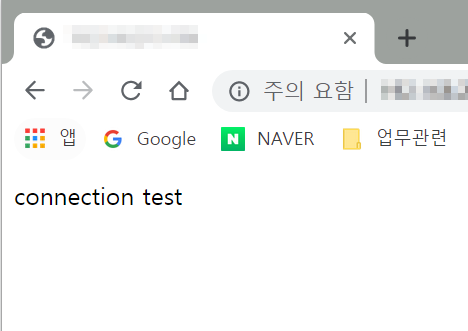리눅스 환경 세팅 - 6. CentOS에 Apache 웹서버 구축하기 (https://noobnim.tistory.com/23) 에 이어서 진행합니다.
출처) https://suwoni-codelab.com/linux/2017/05/28/Linux-CentOS-Tomcat/
08. 리눅스(CentOS) 개발 놀이터 만들기 - Tomcat 설치
리눅스 CentOS에 Tomcat을 설치해봅니다.
suwoni-codelab.com
1. Tomcat 설치여부 확인
$ yum list installed | grep tomcat
위의 명령으로 톰캣 설치여부를 확인합니다.

위와같이 보이면 톰캣이 설치되어 있다는 뜻입니다.
저는 설치되어있지 않으므로 설치를 진행하도록 합니다.
2. Tomcat 설치하기
$ yum install -y tomcat*
위의 명령으로 Tomcat 의 서비스들을 설치합니다.
설치과정중에 저는 tomcat-native뭐시기의 오류로인해 설치가 중단되더군요
$ yum install -y tomcat* --skep-broken
yum의 가이드대로 오류항목을 제외한 나머지의 설치를 위해 위의 명렁으로 설치합니다.
1번의 설치여부확인 명령을 다시 입력해보면 tomcatjss.noarch 대신 tomcat-navice.x86_64가 설치되어있는것이 확인됩니다.
여러 내용들은 보면 사용하는데 지장은 없어보입니다.
컨플릭트 오류로 봐서는 tomcat-navice.x86_64 가 tomcatjss.noarch 를 대체하는 듯합니다. (뇌피셜)
$ cd /usr/share/tomcat
위의 경로로 이동하면 톰캣이 잘 설치된것을 확인할 수 있습니다.
3. Java 설치하기
Tomcat을 사용하기 위해서는 Java가 설치되어 있어야 합니다.
우선 리눅스가 아닌 다른 OS에서 톰캣 다운로드 페이지로 이동합니다. https://www.oracle.com/technetwork/java/javase/downloads/index.html
Java SE - Downloads | Oracle Technology Network | Oracle
Which Java package do I need? Software Developers: JDK (Java SE Development Kit). For Java Developers. Includes a complete JRE plus tools for developing, debugging, and monitoring Java applications. Administrators running applications on a server: Server
www.oracle.com

위의 링크에서 Java SE의 Oracle JDK 다운로드 버튼을 클릭합니다.

Accept를 클릭해주고 Linux환경의 rpm 링크를 우클릭 > 링크주소복사 하여
복사된 주소를 메모장에 붙여넣고 복사된 주소를
$ wget --no-check-certificate --header "Cookie: oraclelicense=accept-securebackup-cookie" https://download.oracle.com/otn-pub/java/jdk/12.0.2+10/e482c34c86 bd4bf8b56c0 b35558996b9/jdk-12.0.2_linux-x64_bin.rpm
wget --no-check-certificate --header "Cookie: oraclelicense=accept-securebackup-cookie" 뒤에 타이핑하여 다운로드 받습니다.
꼭 위의 방법대로 해야 온전한 파일이 다운받아집니다.
$ mkdir /usr/local/java $ mv jdk-12.0.2_linux-X64_bin.rpm /usr/local/java
저같은 경우는 다운로드 받은 파일을 새로운 디렉토리를 만들어 이동시켜주었습니다.
$ rpm -ivh jdk-12.0.2_linux-X64_bin.rpm
위의 명령으로 java 설치를 진행합니다.
$ java -version
위의 명령을 사용하여 java version "12.0.2" 가 확인되면 자바설치는 마무리가 됩니다.
4. 방화벽 해제 및 Tomcat 실행하기
$ firewall-cmd --permanent --add-port=8080/tcp $ firewall-cmd --reload
톰캣의 포트인 8080 포트를 방화벽 해제 해준 후 방화벽을 재실행 합니다.
$ systemctl enable tomcat $ systemctl start tomcat
서비스를 등록해준 후 재시작 합니다.
다른 PC 에서 http://자신의 서버ip/8080 을 입력합니다.

아파치 설치가 완료되고 정상 작동시 볼수있는 화면입니다.
Tomcat 설정을 마무리합니다.
'개발환경 > linux 서버' 카테고리의 다른 글
| 리눅스 환경세팅 - 9. git, gitlab 설치하기 (4) | 2019.09.21 |
|---|---|
| 리눅스 환경 세팅 - 8. node.js 와 mongoDB 설치하기 (3) | 2019.09.19 |
| 리눅스 환경 세팅 - 6. CentOS에 Apache 웹서버 구축하기 (4) | 2019.09.13 |
| 리눅스 환경 세팅 - 5. CentOS MariaDB 서버용 설치,외부접속 허용 (4) | 2019.09.04 |
| 리눅스 환경 세팅 - 4. CentOS 무선랜 설정하기 (4) | 2019.08.31 |